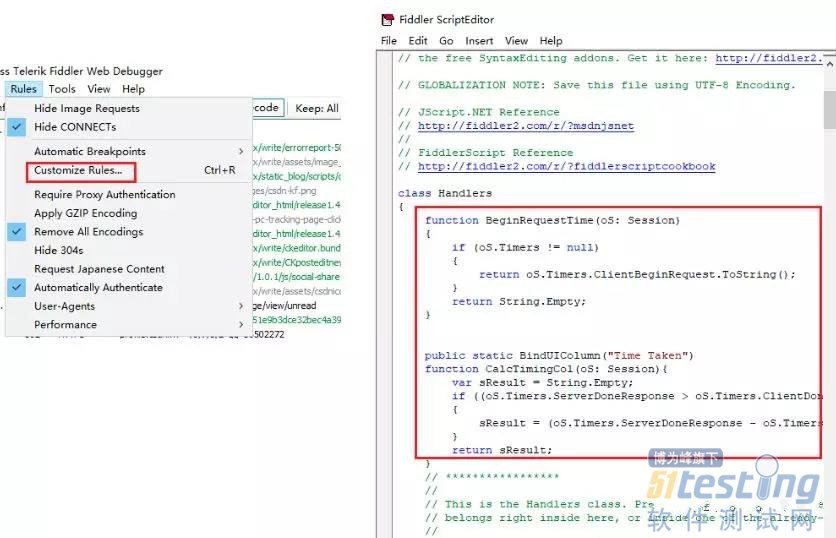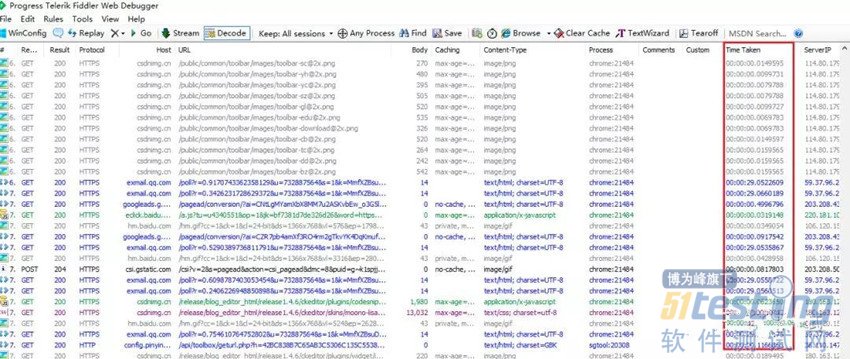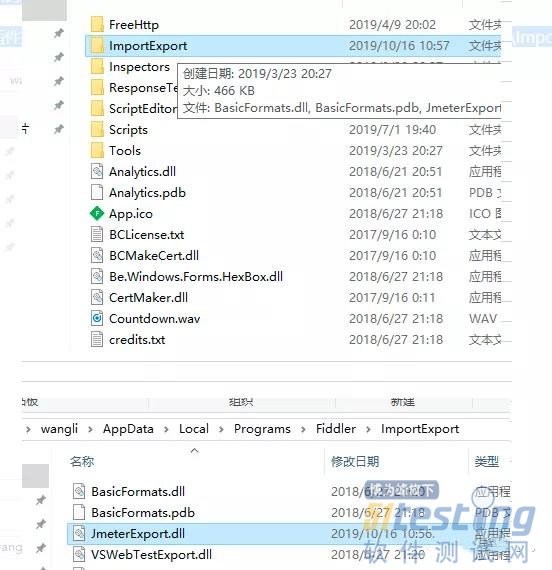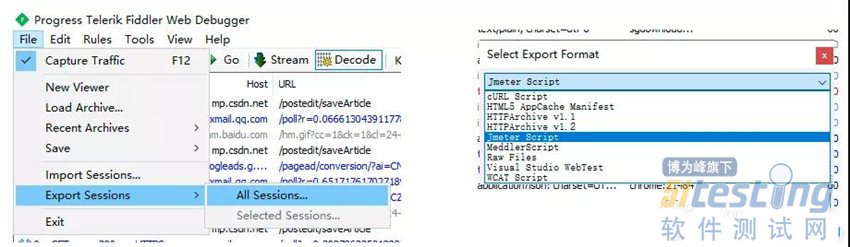一、通过fiddler测试接口响应时间
1、可通过Rules-Customize Rules用记事本打开,把下面的代码复制到 class Handlers中
function BeginRequestTime(oS: Session) { if (oS.Timers != null) { return oS.Timers.ClientBeginRequest.ToString(); } return String.Empty; } public static BindUIColumn("Time Taken") function CalcTimingCol(oS: Session){ var sResult = String.Empty; if ((oS.Timers.ServerDoneResponse > oS.Timers.ClientDoneRequest)) { sResult = (oS.Timers.ServerDoneResponse - oS.Timers.ClientDoneRequest).ToString(); } return sResult; } |
2、重启Fiddler抓包,可以看到Time Taken就是统计的接口响应时间
二、通过fiddler导出Jmeter脚本
1、Fiddler导出JMeter脚本插件原理
JMeter本质上是一个xml文档,Fiddler可以抓取HTTP请求包,插件的基本原理就是Fiddler抓取HTTP请求包将HTTP请求信息通过插件的逻辑处理组装成JMeter可识别的脚本即可。
Fiddler二次开发详细步骤请参见链接https://blog.csdn.net/q13554515812/article/details/83310664
2、插件下载安装
插件百度网盘下载地址:链接:https://pan.baidu.com/s/1RoMDqh8LQ1vZJDqh1I2SeQ
提取码:w1u2
将插件文件JmeterExport.dll拷贝到路径:C:\Program Files (x86)\Fiddler2\ImportExport下
3、重启Jmeter,点击【file】-【Export Sessions】-【All Sessions…】,可以导出jmeter脚本了,如下图
本文内容不用于商业目的,如涉及知识产权问题,请权利人联系51Testing小编(021-64471599-8017),我们将立即处理